سیاه و سفید کردن تصویر در فتوشاپ

به نام خدا
در این مقاله قصد داریم با استفاده از نرم افزار فتوشاپ تصویر را سیاه و سفید کنیم.
1- ابتدا تصویر مورد نظر خود را باز کنید. از پنل Layers بر روی Adjustment کلیک کنید. گزینه Black and White را انتخاب کنید.
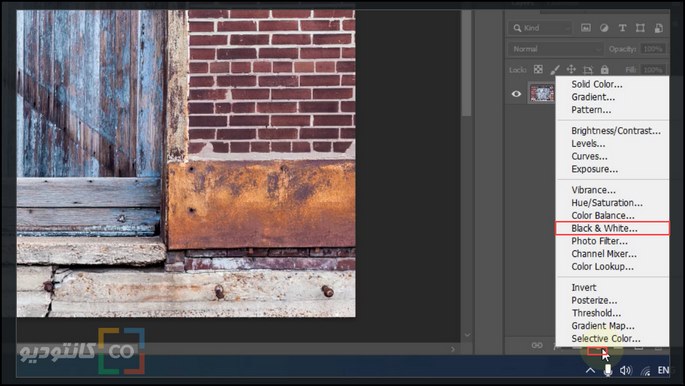
2- در پنل Properties از بخش Preset گزینه مورد نظر خود را انتخاب کنید. برای مثال Darker را انتخاب کنید.
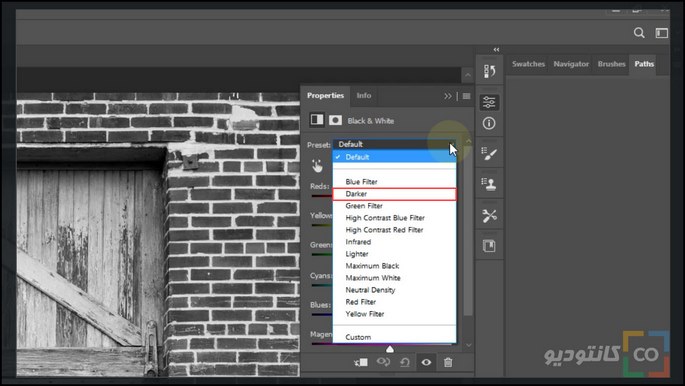
3- میتوانید بر روی دکمه Auto کلیک کنید. که تنظیمات سیاه و سفید بر اساس تصویر باز شده به صورت اتوماتیک انجام بشود. همچنین میتوانید تنظیمات را به صورت دستی تغییر دهید. برای مثال رنگ قرمز را به سمت چپ بکشید. به این ترتیب بخشهایی از تصویر که دارای رنگ قرمز هستند تیرهتر میشوند.

4- همچنین میتوانید از علامت دست استفاده کنید. این ابزار را انتخاب کرده و سپس بر روی تصویر کلیک کنید. در حالیکه دکمه چپ ماوس را نگه داشتهاید به سمت چپ یا راست بکشید.
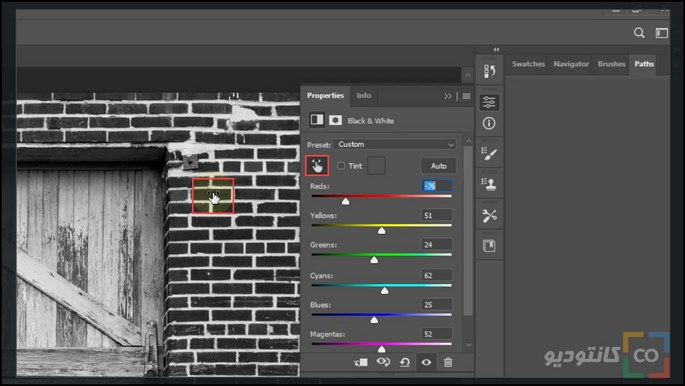
5- اگر میخواهید کمی از رنگ تصویر دیده شود میزان Opacity این لایه را کم کنید.
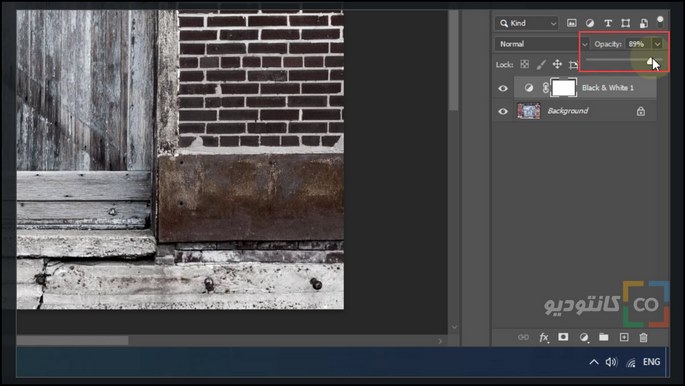
6- اگر بخواهید بخشی از تصویر کاملاً رنگی دیده شود ابتدا آن قسمت را انتخاب کنید. برای مثال با ابزار Rectangular Marquee ناحیه در را انتخاب کنید. سپس در حالیکه ماسک لایه انتخاب شده است این قسمت را با رنگ مشکی پر کنید.
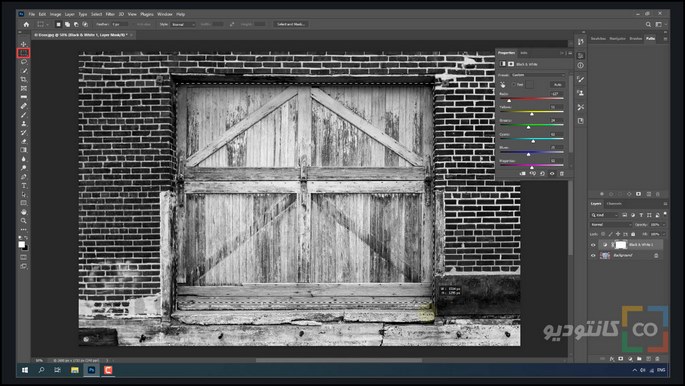
7- از منوی Edit گزینه Fill را اجرا کنید.
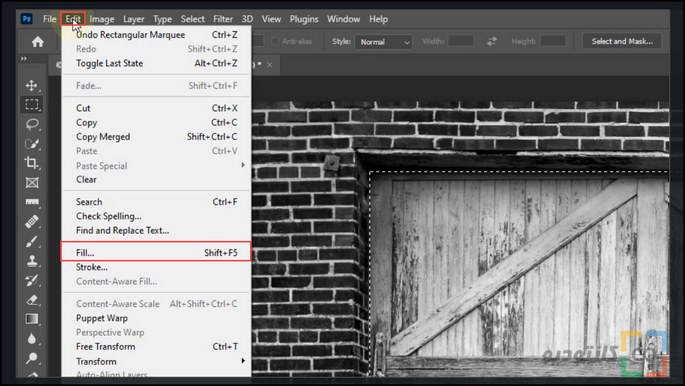
8- در پنجره باز شده از بخش Contents گزینه Black را انتخاب و بر روی OK کلیک کنید.
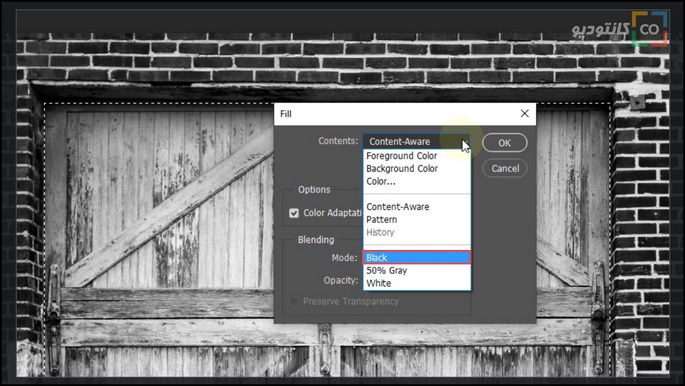
9- برای اینکه بخش انتخابی طبیعیتر باشد ماسک را انتخاب کنید، از پنل Properties میزان Feather را کمی افزایش دهید. به این ترتیب میتوانید با استفاده از Adjustment از نوع Black and White جلوه زیبایی را بر روی تصاویر خود اعمال کنید.
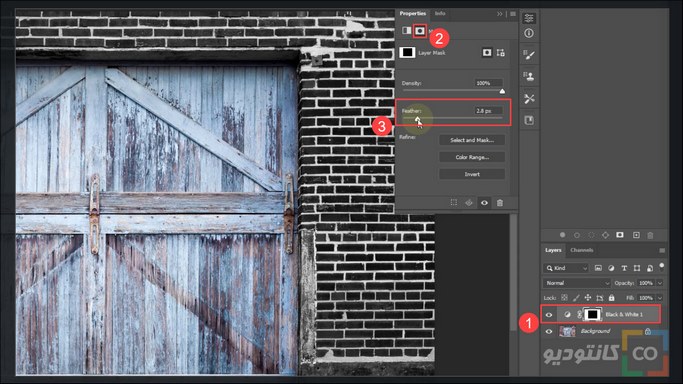

دیدگاهتان را بنویسید